Метод 1-й - от frozen1) Открываете Вид-Просмотр ХТМЛ кода нужной страницы.
2) Находите в тексте объект, параметры которого требуется изменить, и смотрите какой у него класс.
3) Затем ищите этот класс в таблице стилей css.
4) И меняете как нужно параметры.
Если отдельного класса нет, то добавляете его в шаблон (через Панель управления), а в таблице стилей css добавляете с нужными параметрами.
Метод 2-й - от booroondook
1) Открываете в браузере нужную страницу сайта.
2) Сохраняете в браузере эту страницу в виде HTML-файла. Например, в IE выполняем команду "Файл - Сохранить как..." и указываем в опциях вариант "Web-страница полностью" - это вызовет также сопутствующее сохранение CSS-файла и ссылку на него в сохраненном HTML-файле.
3) Открываем сохраненный HTML-файл в Frontpage, переходим в режим "Split" (т.е. отображение в нижней части окна дизайна страницы, а в верхнем - исходного кода).
4) В полуокне дизайна становимся мышкой на нужный нам элемент - при этом в полуокне исходного кода курсор автоматически встанет в соответствующее место кода, а на панели тегов высветится соответствующий класс. При желании можно нажать на этот высвеченный класс - тогда в обоих полуокнах выделятся соответствующие участки.
5) Класс нам известен - теперь можно найти его в локальном CSS-файле (см. п.2 - файл был сохранен) и изменить нужным образом.
6) Возвращаемся в Frontpage, нажимаем там клавишу F5 (обновить представление) и сразу же видим и оцениваем изменения.
Если утомительно искать нужный класс в CSS, то есть
Метод 3-й - от Кински
1. Копируем название класса (с точкой или без).
2. Открываем таблицу стилей CSS
3. Вызываем окно поиска сочетанием клавиш ctrl+F
4. Вставляемый нужный класс в строку поиска
5. Нажимаем поиск и смотрим результат
В 9.01 Опере просмотр кода сделан подсвечивающимся. Текст чёрный, код синий, комментарии зелёные и скрипты коричневые. Очень удобно.
Пример:
Очень часто хотят поменять размер шрифта в сообщениях на форуме. Для этого откроем любую тему на форуме и скопируем кусочек текста. Открываем Просмотр ХТМЛ-кода и ищем этот кусочек. Затем смотрим какой у него класс - у текста сообщений class="posttdmessage".
Открываем таблицу стилей форума и находим в разделе /* Posts View */ класс posttdmessage.
.posttdmessage {padding:5px;font-size:8pt;}
Мы видим, что задан только отступ и размер шрифта. Мы можем поменять размер и добавить цвет. В итоге этот класс будет выглядеть как:
.posttdmessage {padding:5px;font-size:10pt;color:#CCCCCC;}
Цвет взят условно.